SBI証券の口座開設での失敗談!投資初心者に人気のSBI証券を選んだ理由
資産運用の勉強を少しずつしている最近の私です。
そこで先日、投資初心者に人気のSBI証券で口座開設をしてみました。
→SBI証券の口座開設案内ページ
簡単、簡単と進めていき出来たと安心していました。
初期設定もしておこうかと思いましたがわからない部分もあったので後回し。
その後【SBI証券】口座開設審査結果のご連絡/再提出のお願いというメールが来ましたよ。
あれれ?と思って内容を見ると不備があった様子。
失敗したので修正して再提出しました。
すると今度は無事、本人確認書類の審査が完了のお知らせです。
そこで今回の話であなたが得られることは、
SBI証券で口座開設の失敗談と注意点と
資産運用の初心者に人気のSBI証券を選んだ理由と
今後の展開について初心者目線で学べる点です。
続きは記事を詳しく説明している動画でどうぞ
急ぐ場合は、1.5倍速で聞くと時短できます。
SBI証券の口座開設での失敗談!資産運用初心者に人気のSBI証券を選んだ理由
文章で概略を把握したい人は以下からどうぞ。
SBI証券で口座開設の失敗談と注意点
◆ではまず最初は、SBI証券で口座開設の失敗談と注意点からです。
簡単に対策を書くと、注意事項はよく読もうです。
私の場合、本人確認書類提出時に、健康保険証の裏側の画像を送った時に
住所を記載せずに送っていたのが再提出になった原因です。
再提出時に気づいたんですが、健康保険証の場合は
裏側に自分で住所を書いておく必要がありますと記載がありました。
それに気づかず、引っ越す予定だからと住所を書き込まずに
画像をアップロードしたので、NGだったようです。
なお他では画像がボヤけているものも違うものと認識されて
その場でやり直しメッセージが出ました。
画像を撮り忘れたのですが、シンプルにアップロードするだけなので
注意事項をしっかり読んで実践すれば大抵の人は、簡単です。
→SBI証券のつみたて投資
SBI証券で口座開設の簡単な流れと選択部分の実例
◆SBI証券で口座開設の簡単な流れと選択部分の実例
SBI証券で口座開設の簡単な流れを説明します。
まず、SBI証券の口座開設ページに行きます。
→SBI証券の口座開設案内ページ
「証券開設口座を開設する」をクリックすると・・
こんな感じのページになるのでメールアドレスを入力します。
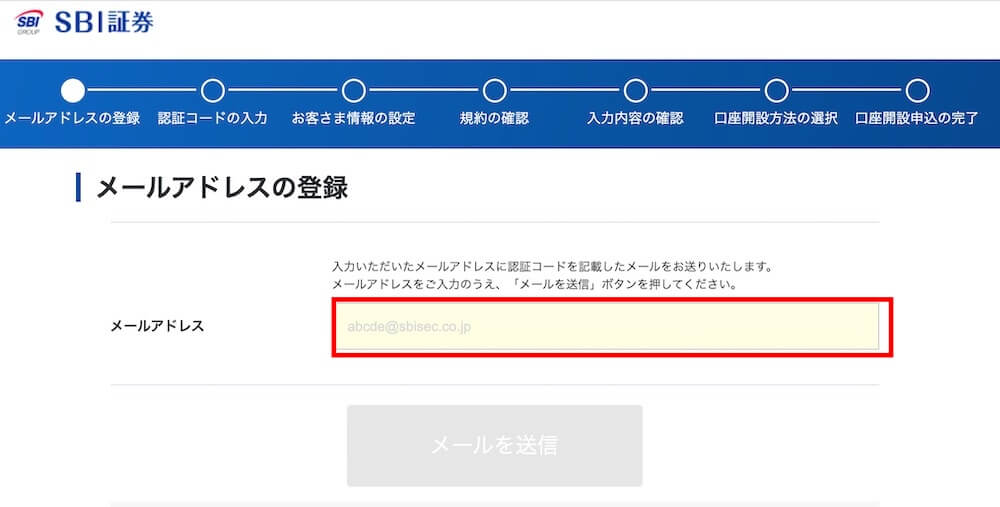
すると申し込み受付メールが届きます。
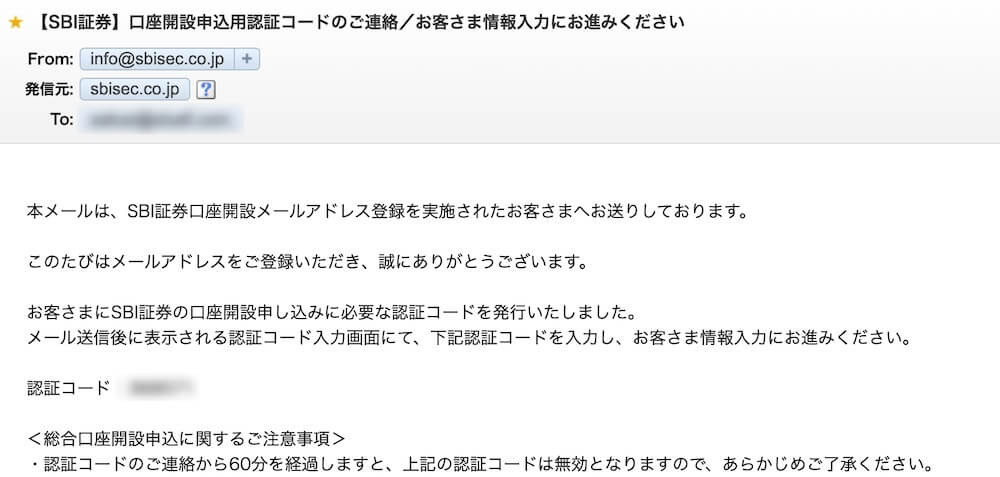
メール送信後に表示される認証コード入力画面の
指示に従って、メールで届いている認証コードを記載して個人情報を記載していきます。
私の場合、パソコンで操作しました。
名前や生年月日、住所などを記載していきます。
指示に従って入力するだけなので基本的に簡単です。
ここからは選択しないといけない項目について私が実際に選んだことを説明します。
●納税方法の選択では、SBI証券に任せる を選びました。
税金審査が一番気楽だからです。
●NISAの選択では、おすすめの「つみたてNISAを申し込む(無料)」を選びました。
既に他の証券会社で申し込んでいる人は、申し込まないをチェックで良いと思います。
●iDeCo資料請求の選択は、iDeCoもしたいと思うので「資料を請求する(無料)」を選びました。
●住信SBIネット銀行に申し込むかどうかは、ネット銀行を持っていない人は申し込んでも良いと思います。
私は楽天銀行があるので申し込んでいません。
●SBI証券Tポイントサービスの申し込みは申し込むを選びました。
規約を読んで確認をします。
同意して次へ進むと、口座開設方法の選択ページにいきます。
その際、ネットで口座開設か郵送で口座開設が選べます。
本人確認書類をどちらで送るかです。
ネットで口座開設を選びました。
そのほうが簡単だからです。
間違って郵送で口座開設を選ぶと、ネットで口座開設には戻れないので要注意です。
選ぶと口座開設申込の完了お知らせページになります。
パスワードなど記載されているので忘れずに保存するといいです。
保存しないと続きの作業ができなかったりします。
私は、HTMLで保存しました。以下みたいな感じですね。
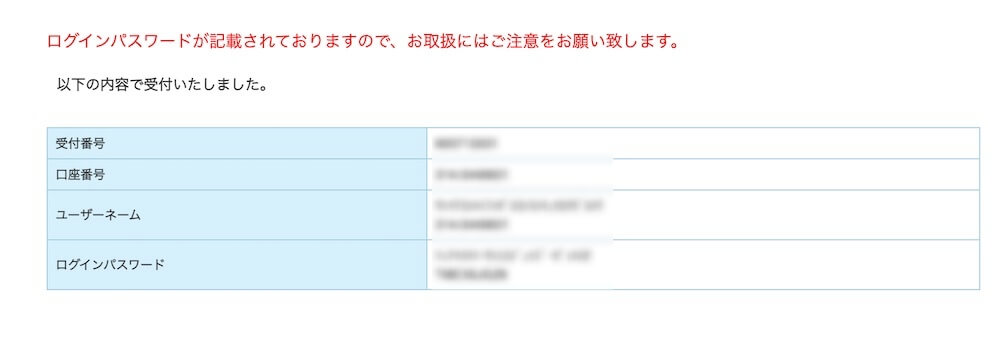
なおかつ、こんなメールも届きます。
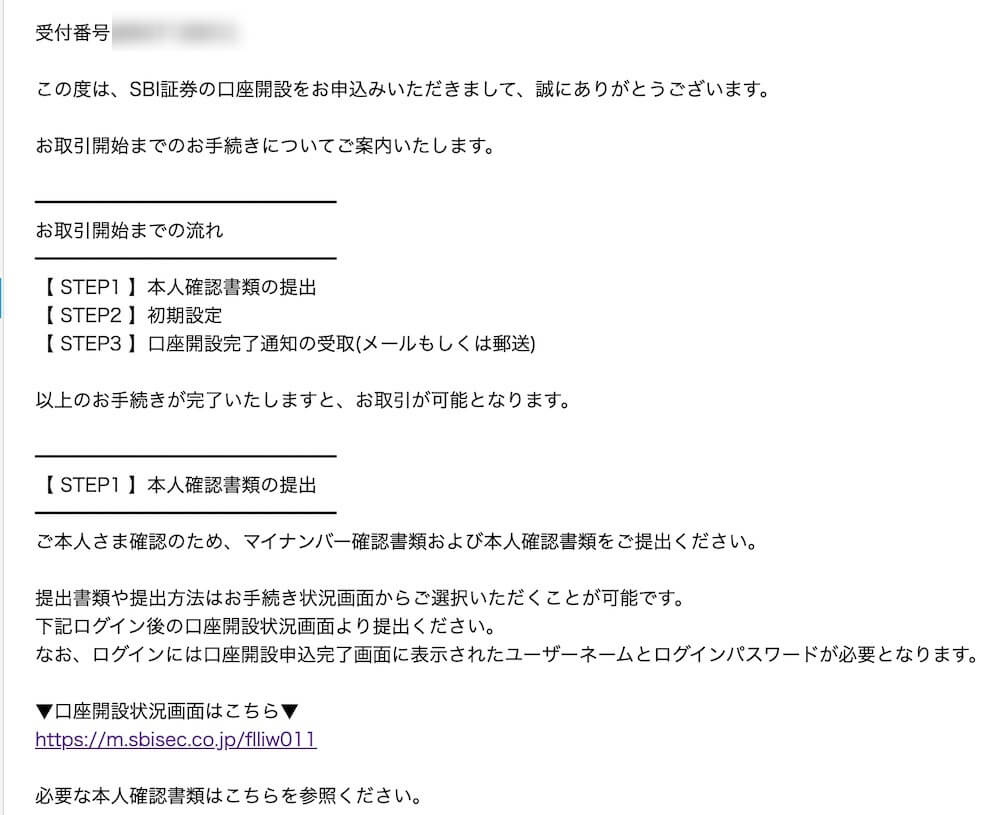
保存したら次へをクリックすると本人確認画面になります。
そこに保存したユーザーネームとログインパスワードを入力します。
こんな感じですね。
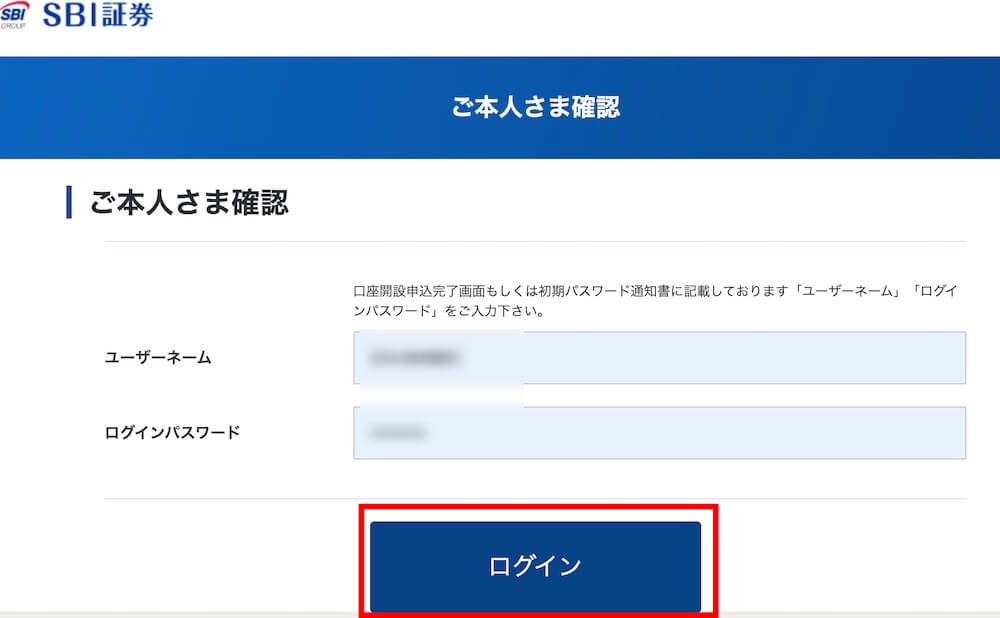
すると本人確認書類を提出になりますので、そこをクリックします。
名前や住所などの再確認のページになって合っていると、次へをクリックします。
すると提出書類、提出方法の選択ページになります。
●提出するマイナンバー確認書類の選択では、マイナンバーカードか通知カードを選びます。
私は、まだマイナンバーカードを作っていないので通知カードを選びました。
通知カードを選んだ場合は、免許証などもアップロードする必要があります。
更にその後、提出方法を選ぶ画面があります。
ここで私は、パソコン操作中だったので保存した書類から提出を選びました。
後で思うとスマホカメラで撮影して提出にすれば今回の失敗は無かったのです。
だから、パソコンで操作していても、スマホカメラで提出を選ぶ方が良いです。
ちゃんとQRコードが出てくるのでスマホで読み取り指示に従って
必要書類を撮影したり顔写真をとってアップすれば良いので簡単みたいです。
何より審査も早いからです。
しかし私のように保存した書類で提出を選んでしまった人は、通知カードと免許証だけでなくもう一つ確認書類が必要です。
その時、最初に言ったように健康保険証を選んだのは良いのですが、住所を未記載だった為に再提出という失敗に繋がりました。
説明はよく読んで提出(アップロード)しましょう。
もちろん間違っても私のように、再提出依頼が来るので、もう一度アップロードすると良いです。
ただ表裏と1枚につき2枚ずつ画像をアップするので面倒です。
だから最初からスマホカメラで提出を選ぶ方が良いです。
マイナンバーカードがあれば、もっと簡単ですね。
●そして次に口座開設完了通知受け取り方法の選択では、「メールで受け取りオンライン上で手続きを完了」を選ぶと良いです。
郵送を選ぶと面倒で時間がかかるので、注意しましょう。
その後、再提出案内が来ました。
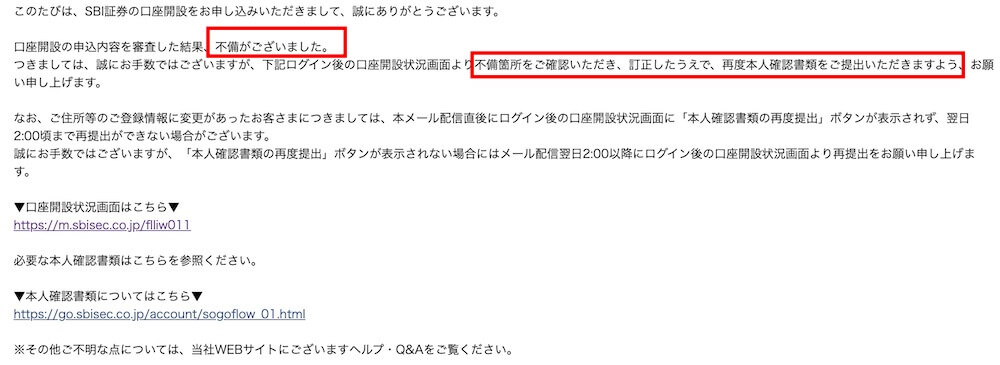
そこで不備があった健康保険証の裏側に住所を書き込んで、もう一度全てをアップロードして、再提出しました。
不備部分だけでなく、他も同じものを再アップロードなので面倒でした。
最初から注意事項をしっかり読むことが大事だなと再認識しました。
翌日には、以下のように完了メールが届きました。
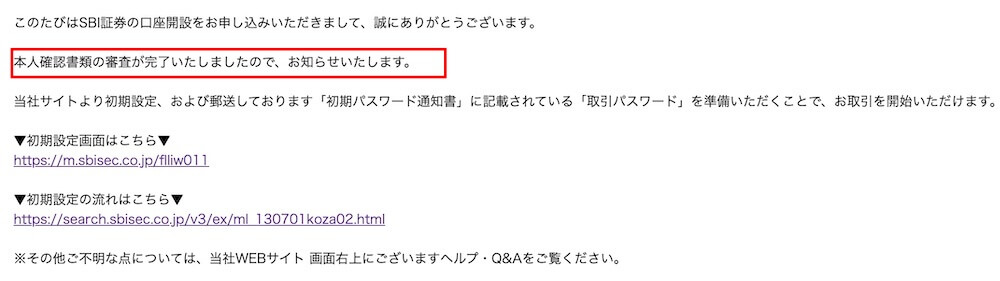
以上、失敗しながらもオンライン上での手続きだったので、ここまで4日で完了です。

資産運用の初心者に人気のSBI証券を選んだ理由
◆では、資産運用の初心者に人気のSBI証券を選んだ理由を話します。
これは、資産運用初心者で投資に興味がある人にとって、人気のつみたてNISAとiDeCoの両方の取り扱いがあり、手数料が安いと評判なのがSBI証券だったからです。
→SBI証券の口座開設案内ページ
他では、楽天証券も人気みたいですね。
楽天銀行なので連携しやすそうなので、必要になったら、楽天証券も開設したいなと思っています。
ところで、つみたてNISAとiDeCoとは何なの?と思う方の為に簡単に説明しますね。
つみたてNISAとiDeCoは、どちらも節税しつつ資産形成ができるので人気です。
投資の初心者の場合、いきなり高額な取引をすると失敗する可能性がありますね。
だから最初は少額で失敗しながら練習するのが良いと言えます。
そこで便利なのが、つみたてNISAとiDeCoなんです。
つみたてNISAは、100円からスタートできます。
iDeCoは5,000円からスタートできます。
それぞれメリットやデメリットがありますし、つみたてNISAとiDeCoの詳しい違いや運用について話すと長くなるので、また、別の機会に話したいと思います。
投資の実践で今後予定している事とSBI証券の口座開設での失敗談まとめ
◆では、資産運用で投資の実践で今後予定している事とまとめです。
今回は、SBI証券で口座開設の失敗談と注意点について体験から話しました。
私の失敗談は、本人確認書類提出時で保存した書類で提出時において、注意事項の確認不足という単純ミスでした。
本人確認書類をスマホカメラで撮影して提出を選ぶ事で、ミスしにくくなります。
今後口座開設予定の人は、注意してくださいね。
他でも選択することが色々あるので、私の例も参考にしながら選んでみてください。
素早く簡単に口座開設するには、ネットで口座開設を選ぶ事です。
間違って郵送で口座開設を選ぶと、戻れないので要注意です。
資産運用の初心者に人気のSBI証券を選んだ理由は、投資初心者にとって、人気のつみたてNISAとiDeCoの両方の取り扱いがあり、手数料が安いと評判なのがSBI証券だったからです。
今後の展開については、この後、取引をスタートする為には、「初期パスワード通知書」を簡易書留で自宅へ送られてくるので、それを受け取った後になるようです。
どこまで完了しているのかは、管理画面にログインすることで以下のように確認ができます。
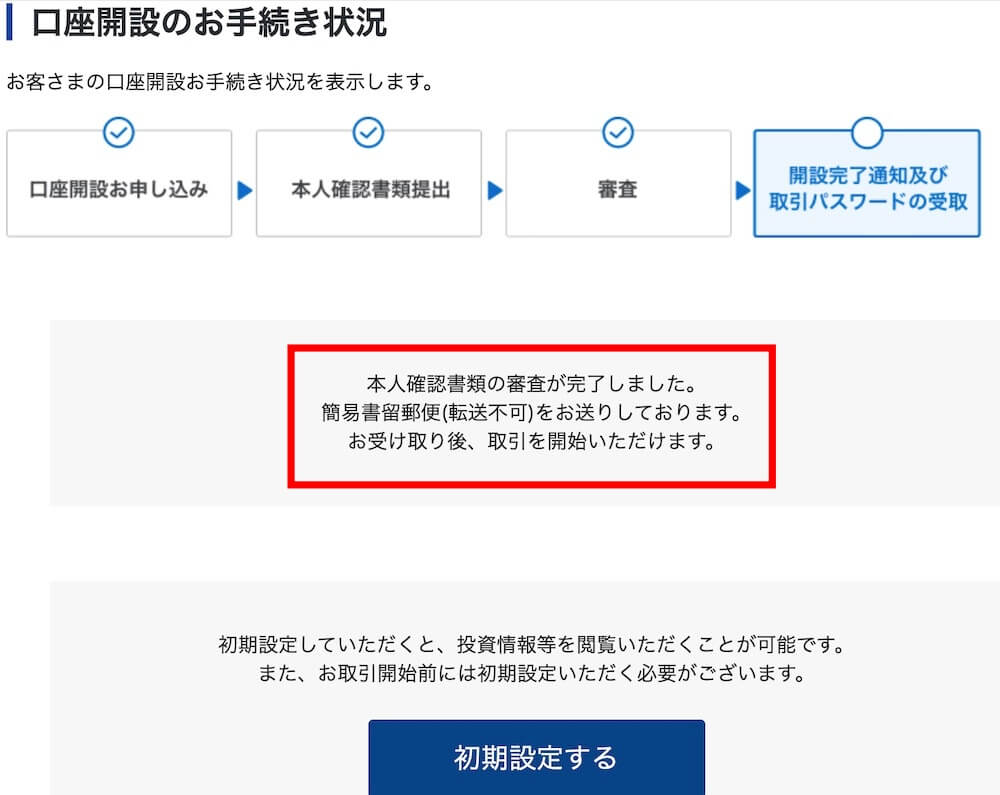
しかし実は今自宅ではなく熊本に滞在中なので簡易書留を受け取れていません。
福岡の自宅に帰った後に郵便局に連絡して受け取って次へ進む予定です。
その前に後回しにしている初期設定をする必要があります。
初期設定については、悩んでいた選択箇所が解決したので、また実際の様子を別の機会に動画で話したいと思います。
そして実際につみたてNISAとiDeCoのどちらかを始めてみる予定です。
→SBI証券のつみたて投資
資産運用に関して学びながら実際に実践していく予定なので、学びや体験を動画でもシェアしていきたいと思います。
以下の記事も参考にどうぞ
→SBI証券の初期設定を図解で解説!口座開設後の作業&株を買うメリット
あなたの豊かで楽しい人生を応援します。